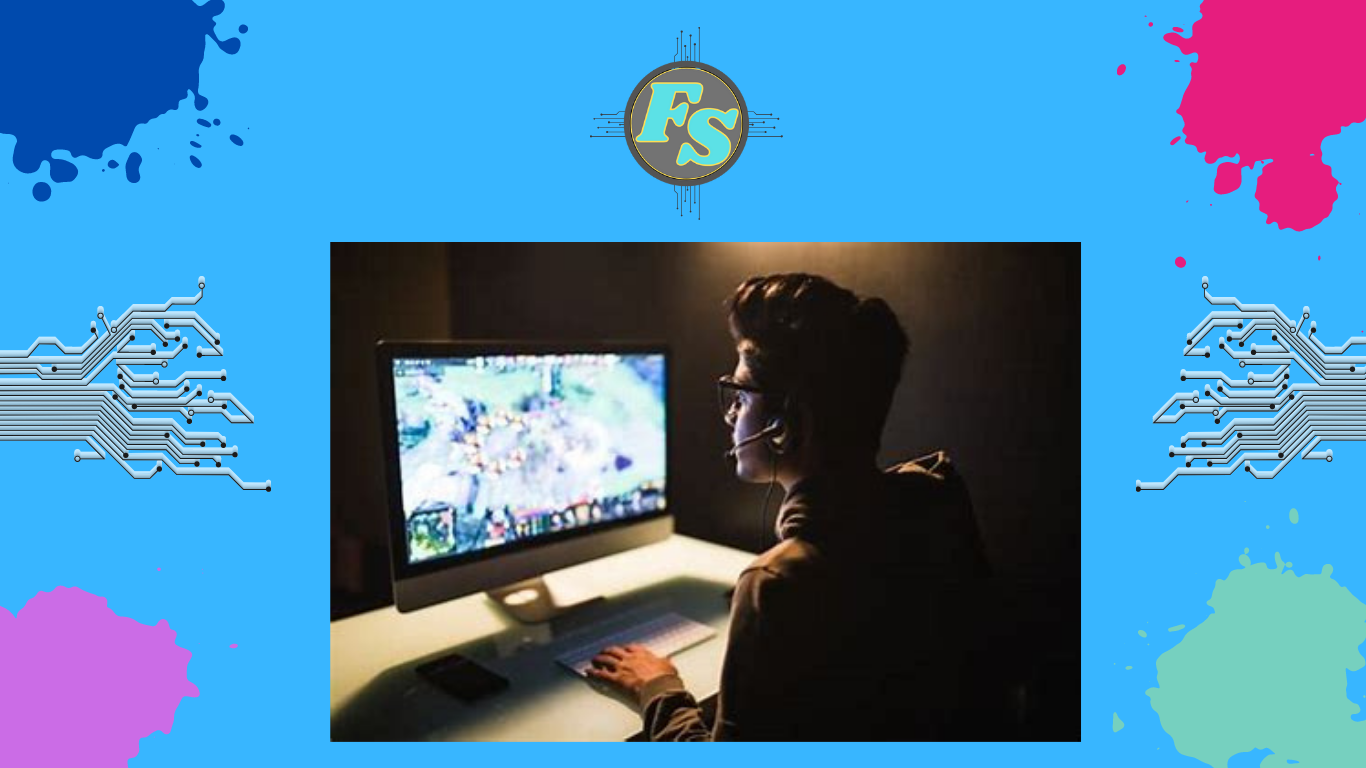Menyalakan Lampu Keyboard Laptop – Keyboard memang mempunyai peran penting dalam dunia laptop. Misalnya menjalankan mouse atau mengetik dan lain sebagainya akan membutuhkan keyboard.
Lalu bagaimana jika saat kita enak-enak menjalankan laptop, tiba-tiba lampu mati. pasti keadaan menjadi gelap, sehingga keyboard menjadi tidak terlihat meskipun monitornya menyala. Tentu hal itu akan mengganggu aktifitas bukan?
Nah, ternyata kamu bisa loh Menyalakan lampu keyboard laptop agar tidak kesulitan saat melihat huruf, angka, atau simbol pada keyboard yang gelap. Begini cara mudah nya
Tapi di sini Flin akan membagikan tutorial menyalakan keyboard dari berbagai merek laptop khusus untuk kamu pembaca artikel ini. Yuk! simak ulasan berikut ini.
Table of Contents
Cara Menyalakan Lampu Keyboard Laptop Lenovo

Tidak semua laptop merek lenovo dapat menyalakan lampu keyboard, maka kamu harus memperhatikan langkah berikut ini.
- Periksa tombol spasi keyboard
Jika ada ikon lampu pada tombol Spasi, itu berarti sistem akan di konfigurasi dengan lampu latar. Namun, apabila tidak ada ikon lampu pada tombol Spasi, maka sistem tidak di konfigurasi dengan lampu latar.
- Tekan kombinasi tombol Fn+Spacebar di keyboard
Kamu dapat menyalakan lampu keyboard Lenovo kamu, jika pada tombol spasi kamu terdapat ikon lampu. Dengan cara yang sangat mudah, cukup tekan tombol Fn + Spacebar di keyboard.
Tombol tersebut tidak hanya berfungsi untuk menyalakan keyboard, tapi juga berfungsi untuk mengatur mode cahaya.
Cara Menyalakan Lampu Keyboard Laptop Asus

Begitupun Asus juga tidak semua merek ini mempunyai lampu latar, sehingga bisa menyalakan lampu keyboard-nya.
- Tekan F4 dan F5
Untuk mengetahui keyboard ASUS, apakah memiliki lampu latar atau tidak, kamu bisa memeriksanya menggunakan tombol F3 dan F4.
- Apabia kedua tombol tersebut terdapat ikon lampu, maka tekan tombol Fn + F4 secara bersamaan untuk menambah kecerahan lampu latar keyboard.
- Kemudian tekan Fn + F3 secara bersamaan juga untuk menurunkan kecerahan dan menonaktifkan lampu latar keyboard.
Namun perlu kamu perhatikan bahwa proses penyalaan lampu pada keyboard Asus bisa saja berbeda. Jadi kamu perlu memeriksa menggunakan buku manual atau tombol keyboard laptop.
Cara Menyalakan Lampu Keyboard Laptop Acer

Seperti sebelumnya, langkah awal untuk menyalakan lampu keyboard laptop Acer kita harus memeriksa terlebih dahulu. Dengan cara lihat pada tombol F9, jika terdapat ikon lampu maka laptop kamu memiliki konfigurasi lampu latar.
Sedangkan cara menyalakan lampu kayboard laptop Acer adalah dengan menekan tombol F9 (Fn + F9) sebanyak satu kali. Lalu, jika kamu ingin mematikan lampunya, kamu bisa menekan tombol yang sama.
Cara Menyalakan Lampu Keyboard Laptop Lainnya

Selain merek laptop di atas, laptop merek lain seperti HP, Dell, dan Thosiba juga memiliki konfigurasi lampu latar. Seperti berikut ini.
Laptop HP
Sekali lagi kami ingatkan, meskipun satu merek laptop tapi tidak semua memiliki cara yang sama dalam menyalakan lampu keyboard laptop merek HP.
Jika laptop HP yang kamu miliki terdapat keyboard yang bisa menyala, kamu hanya perlu menekan tombol F5 (Fn + F5). Begitupun cara mematikannya juga menggunakan tombol tersebut.
Dell
Untuk menyalakan lampu pada keyboard laptop Dell, kamu hanya perlu menekan tombol F10 (Fn + F10). Namun berbeda dengan merek Dell seri 5593 yang menggunakan Fn + F5 untuk menyalakan lampu keyboard-nya.
Toshiba
Mugkin akan berbeda jika kamu menggunakan laptop merek Toshiba. Di sini kami akan mencontohkan cara menyalakan lampu keyboard pada laptop Toshiba seri P55t-A5202. Kamu bisa menyalakan lampu keyboardnya melalui fasilitas BIOS, dengan cara berikut ini.
- Silahkan tekan start menu.
- Lalu tekan dan tahan tombol Shift pada keyboard dan pilih opsi Shutdown.
- Kemudian segera tekan tombol Power dan tekan tombol F12.
- Selanjutnya akan muncul menu di mana kamu bisa memilih opsi Enter Setup.
- Setelah itu pilih opsi Keyboard Backlight Control Mode dengan menekan tombol Enter.
- Lalu pilih ON pada pilihan opsi menu.
- Kemudian tekan tombol F10 untuk menyimpan perubahan dan exit.
- Selesai.
Lalu bagaimana jika sudah menggunakan beberapa pedoman di atas, tapi belum bisa menyala? Kamu perlu mencoba lebih teliti mencari tombol pengaturan lampu keyboard-nya.
Meskipun setiap merek bahkan setiap seri laptop memiliki cara yang berbeda, tapi icon atau logo nya bisa kamu pastikan sama. Walaupun beda-beda dikit, kurang lebih logo nya mirip-mirp lah.
Yakni logo keyboard dengan sedikit logo lampu. Atau logo keyboard dengan cahaya di belakangnya.
Setelah menemukan tombol tersebut coba tekan satu kali atau dengan menahannya. Tapi jika belum bisa, maka coba gunakan kombinasi tombol Fn misalnya Fn + F7. Akan tetapi jika caramu masih belum bisa juga, itu berarti laptop kamu tergolong jadul yang belum mendukung lampu latar keyboard.
Baca Juga: Menonaktifkan Keyboard Laptop Sementara dan Permanen
Cara Menyalakan Lampu Keyboard Eksternal

Tidak sedikit juga yang menggunakan keyboard eksternal untuk laptop mereka. Biasanya, hal tersebut dikarenakan keyboard-nya sudah tidak berfungsi dengan baik sehingga harus mengganti dengan keyboard eksternal.
Terdapat banyak sekali keyboard eksternal yang beredar di pasaran. Mulai ada yang murah dan ada yang mahal, dan tentu saja harga akan menjamin kualitas dari sebuah produk tersebut.
Nah dengan begitu, kamu bisa memilih keyboard eksternal jika laptop tidak mendukung untuk menyalakan lampu keyboard laptop. Dari berbagai warna yang tersedia seperti RGB maupun hanya berwarna putih kamu bisa menyesuaikan model dan warna sesuai keinginan.
Tentu cara menyalakannya juga berbeda. Maka kamu harus mencari icon pengaturan lampu keyboard pada tombol tertentu. Apabila tidak menemukan icon-icon tersebut, maka cobalah baca buku manualnya atau buku petunjuk.
Terkadang juga memerlukan tambahan driver untuk mengatur beberapa merk keyboard eksternal. Jadi sekali lagi baca buku manual yang telah tersedia ya.
Akhir kata
Itulah beberapa langkah menyalakan lampu keyboard laptop dari berbagai merek serta jenis keyboard. Semoga artikel ini dapat membantu kalian untuk menemukan cara mengatasi lampu keyboard laptop yang tiba – tiba mati.
Nantikan artikel kami selanjutnya. Terimakasih telah berkunjung di situs Flin Setyadi.